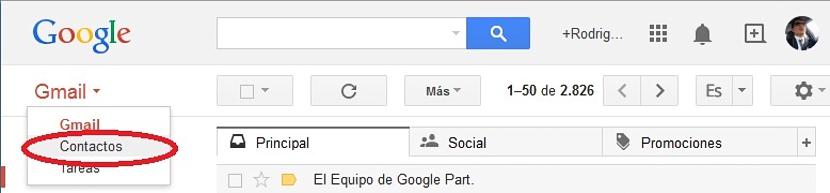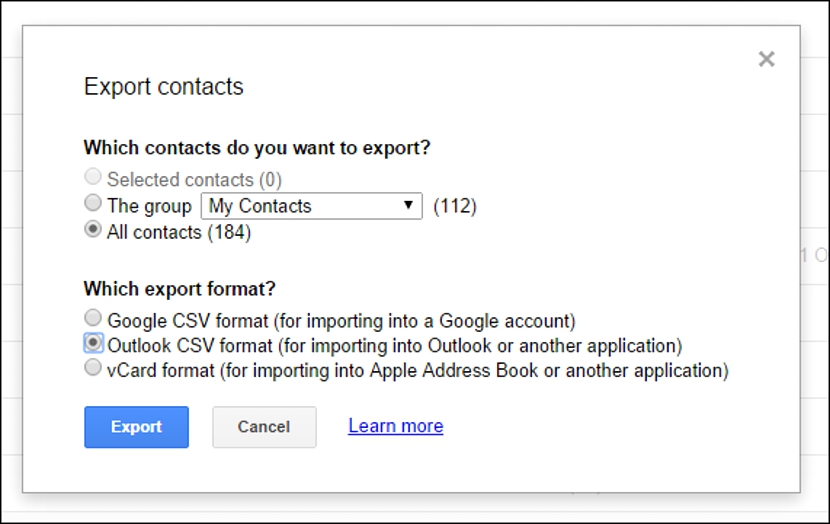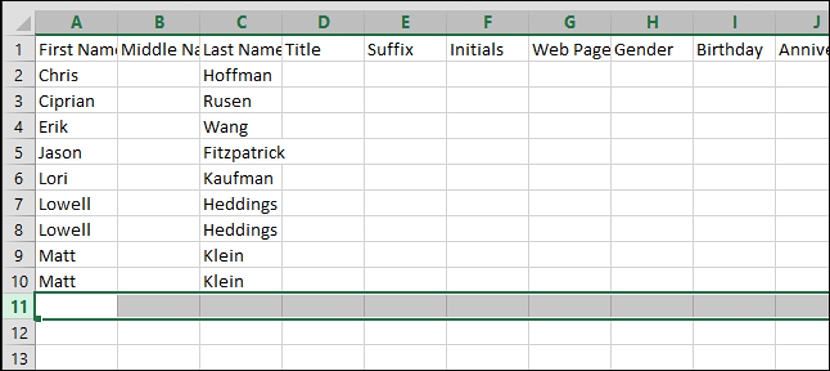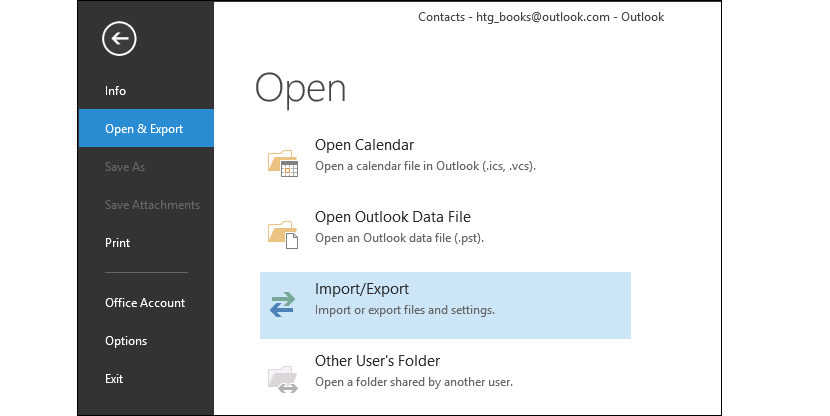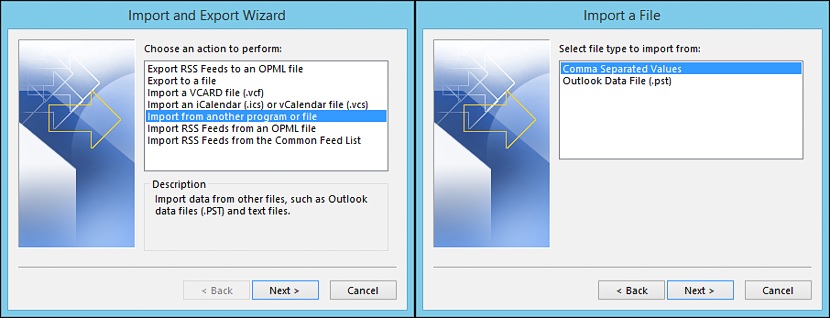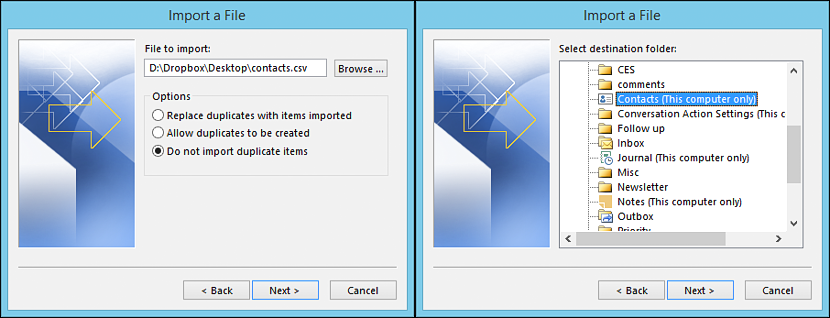Už ste niekedy mali nutkanie použiť svoje kontakty z Gmailu v aplikácii Microsoft Outlook? Sú chvíle, kedy sa veľa ľudí rozhodne prejsť z jedného e-mailového klienta na úplne iného, potom prichádza potreba, ktorú sme prostredníctvom tejto otázky vyvolali.
Akokoľvek sa to môže zdať neuveriteľné, vedieť exportovať celý zoznam kontaktov z Gmailu do Outlooku Chce to len malý trik, nemusíte kedykoľvek používať aplikáciu tretej strany. V tomto článku sa zmienime o tom, ako by ste mali postupovať (krok za krokom), aby ste mohli mať všetky kontakty z účtu Gmail importované do zoznamu programu Microsoft Outlook.
Prinášame náš zoznam kontaktov z Gmailu do Outlooku
Predtým musíme spomenúť, že záujemcovia o prijatie tohto malého triku sa musia prihlásiť do svojho účtu Gmail a tiež do aplikácie Microsoft Outlook; V prvom prípade je zrejmé, že pre tohto klienta služby Gmail budete pravdepodobne musieť použiť internetový prehliadač, s ktorým pracujete.
Najprv musíme urobiť iba to, to znamená, prihláste sa pomocou príslušných poverení v našom účte Gmail a v internetovom prehliadači, s ktorým sme prepojili tento účet.
Keď sme na hlavnej obrazovke služby Gmail, musíme zvoliť rozbaľovaciu ponuku (cez jej pole) umiestnenú v ľavom hornom rohu a odtiaľ zvoliť možnosť «kontakty".
Keď už sme postupovali takýmto spôsobom, musíme označiť malé políčko označené «Ale«; z možností, ktoré sa zobrazia, si budeme musieť zvoliť tú, ktorá hovorí «export".
Okamžite sa objaví nové okno, ktoré nám umožní uskutočniť selektívny export; Ak by sme chceli exportovať iba určitý počet kontaktov (táto možnosť je na snímke obrazovky deaktivovaná), predtým sme mali vybrať každý jeden z kontaktov, ktorý chcete exportovať, do príslušných polí a neskôr na možnosť, ktorá bude trvať nás smerom k tejto schránke. Mohli by sme tiež exportovať zoznam určitej skupiny kontaktov, pokiaľ by sme ich mali rozdelené do skupín.
Ak je náš zámer exportovať do „všetkých kontaktov“ musíme využiť tretiu možnosť v okne, v ktorom sa v tejto chvíli ocitneme. V dolnej časti toho istého poľa je niekoľko ďalších možností, ktoré nám pomôžu
- Exportujte zoznam kontaktov do iného účtu Gmail, čo môže byť užitočné, ak sme otvorili novú e-mailovú adresu a chceme na ňu preniesť všetky kontakty.
- Exportujte zoznam kontaktov do služby Microsoft Outlook (čo je náš aktuálny cieľ).
Musíme zvoliť iba túto druhú možnosť, ktorú sme spomenuli, a neskôr tlačidlo, ktoré hovorí «export»Nachádza sa v spodnej časti tohto okna.
Za zmienku stojí, že výsledný súbor má «.csv«, Ktoré je možné bez problémov otvoriť v akomkoľvek tabuľkovom softvéri (napríklad v programe Microsoft Excel); Posledné spomenuté sme spomenuli, pretože používateľ môže uvedený súbor otvoriť, aby mohol neskôr vykonať nejaké úpravy svojich kontaktov, čo by mohlo vyžadovať pridať údaje ako narodeniny, nejaký pseudonym, oficiálna stránka niektorých vašich kontaktov a ďalšie informácie.
Importujte vygenerovaný zoznam kontaktov do aplikácie Microsoft Outlook
Toto je najjednoduchšia súčasť všetkého, pretože musíme iba pamätajte si miesto, kde sme uložili súbor «.csv»Zároveň ho budeme musieť importovať z programu Microsoft Outlook pomocou nasledujúcich krokov:
- Otvorené v aplikácii Microsoft Outlook.
- V ponuke na ľavom bočnom paneli vyberte možnosť, ktorá nám umožní «otvoriť a exportovať»A neskôr, k možnosti (na pravej strane), ktorá hovorí«import Vývoz".
- Objaví sa nové pole možností, ktoré bude musieť zvoliť možnosť, ktorá nám to umožní «Import z inej aplikácie alebo súboru".
- Z nového zobrazeného poľa musíme vybrať možnosť, ktorá nám umožní importovať zoznam kontaktov s formátom oddelenia pomocou «Comas".
- Nové okno nám umožní navigáciu na miesto, kde je súbor, ktorý sme predtým exportovali, a z toho istého okna vyberte možnosť, na ktorej nezáležíduplicitné položky".
Potom, čo naimportujeme celý zoznam kontaktov, ktorý sme predtým exportovali z Gmailu a pomocou tohto postupu v aplikácii Microsoft Outlook, informácie o každom z našich priateľov (alebo kolegov z práce) budú prítomní v rámci druhého menovaného. Stojí za zmienku, že ak to chcete urobiť naopak, môžete to urobiť pokojne, to znamená exportovať zoznam kontaktov z programu Microsoft Outlook do Gmailu a postupovať podľa rovnakých kritérií navrhovaných v každom kroku.